WPS文檔解決不能編輯的方法教程
時間:2023-01-31 11:54:24作者:極光下載站人氣:289
wps文檔是很多小伙伴都在使用的一款辦公軟件,在其中我們可以和在word文檔中一樣對文本內容進行想要的各種專業化編輯處理。有時候我們會會發現用WPS打開Word文檔后無法正常進行編輯。這種情況通常是由于設置了限制編輯導致的。我們只需要解除編輯狀態就可以輕松解決問題了。我們只需要在“審閱”選項卡中點擊“限制編輯”按鈕打開側邊欄后,點擊其中的“停止保護”按鈕并輸入密碼就可以了。另外,這種情況也有可能是因為文檔同時在Word中打開了,所所以無法進行編輯,針對這種情況我們只需要在Word文檔中進行保存后關閉,就可以正常在WPS中進行編輯操作了。操作起來是非常簡單的。接下來,小編就來和小伙伴們分享具體的操作步驟了,有需要或者是有興趣了解的小伙伴們快來和小編一起往下看看吧!
操作步驟
第一步:使用WPS打開文檔后,想要修改內容發現無法正常進行,在界面下方的狀態欄中可以看到“編輯受限”的提示;
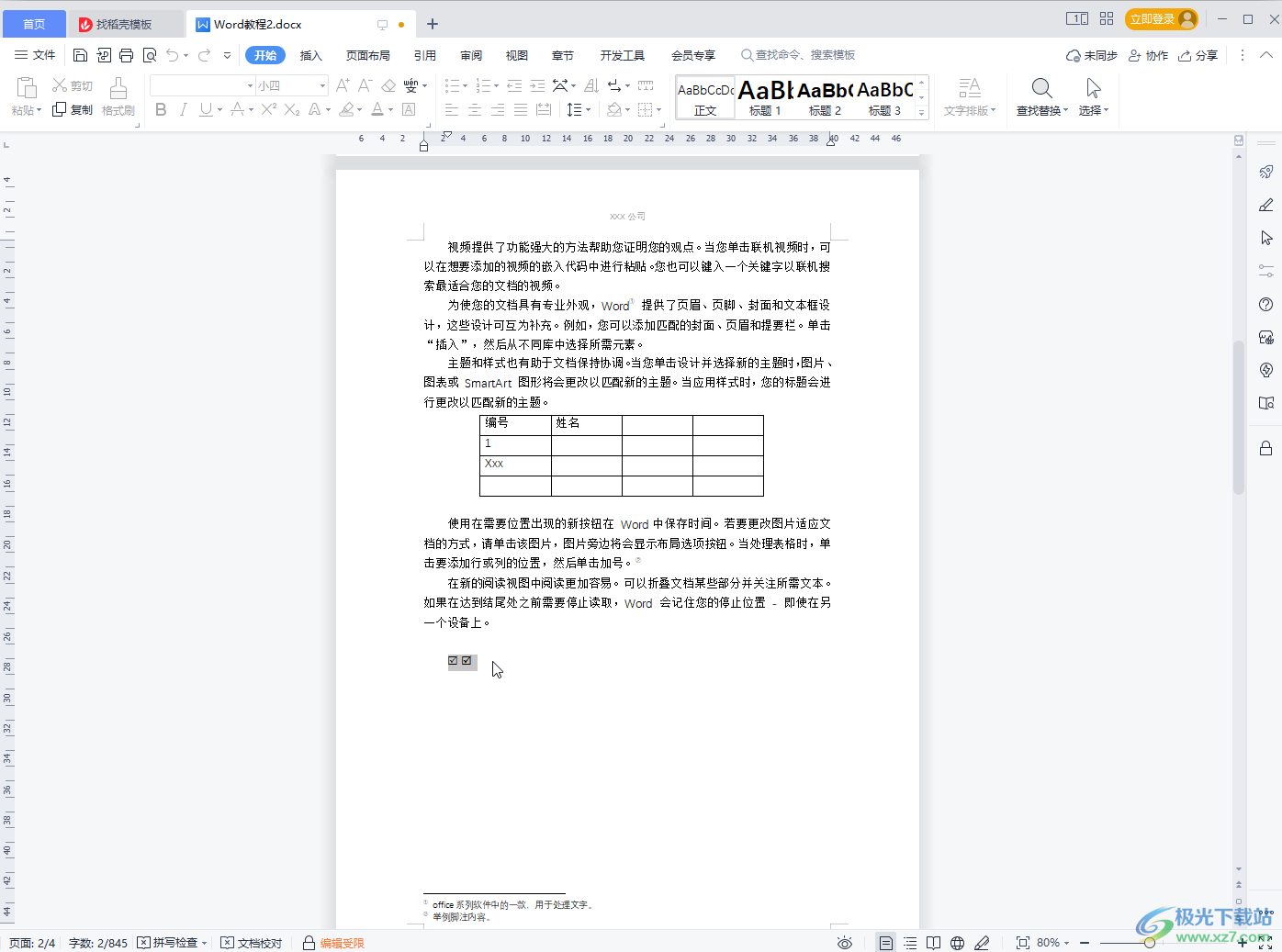
第二步:在“審閱”選項卡中可以看到“限制編輯”是開啟狀態(也就是有灰色底紋狀態);
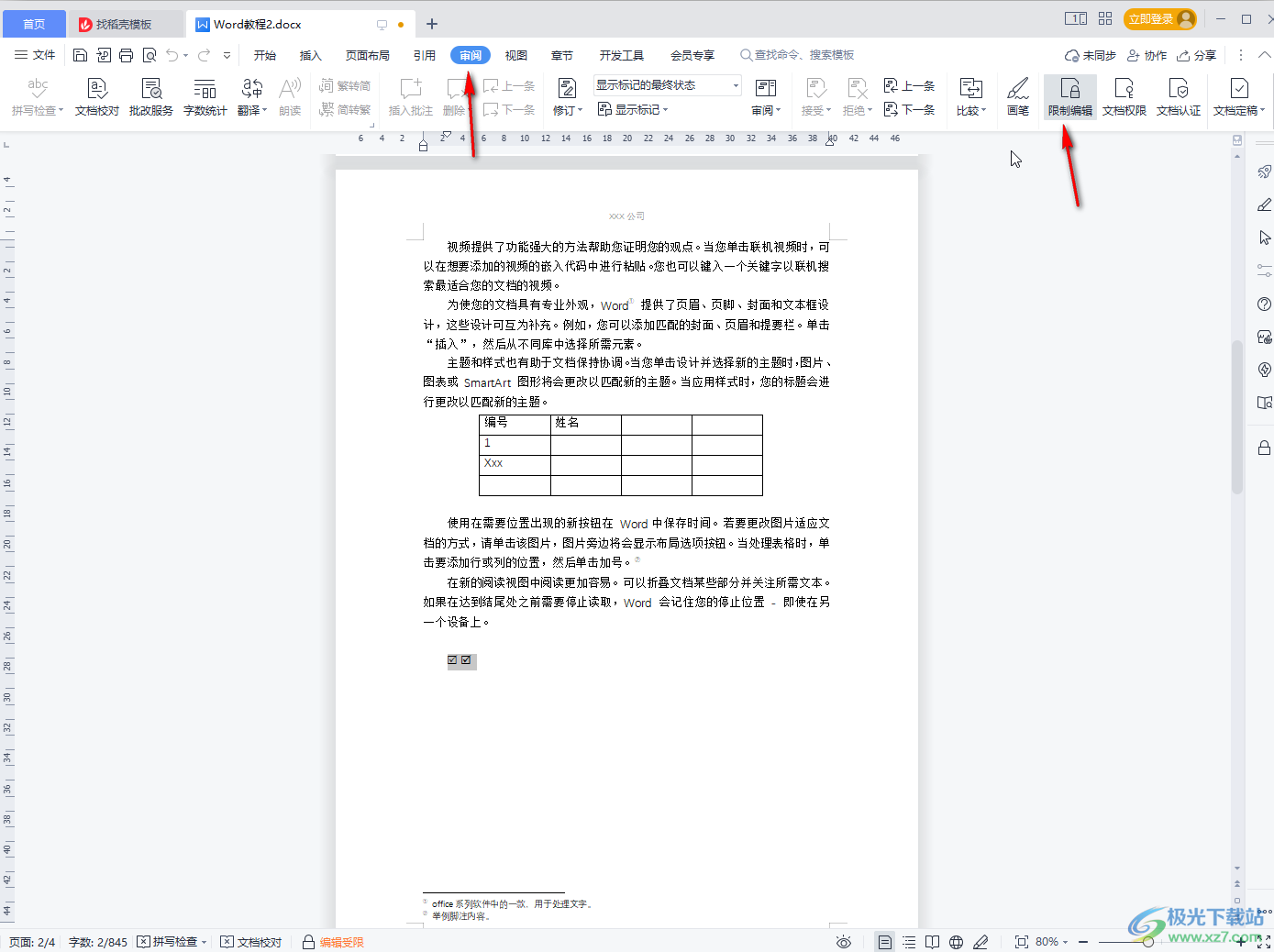
第三步:我們點擊一下“限制編輯”按鈕打開側邊欄,然后點擊一期中的“停止保護”按鈕;
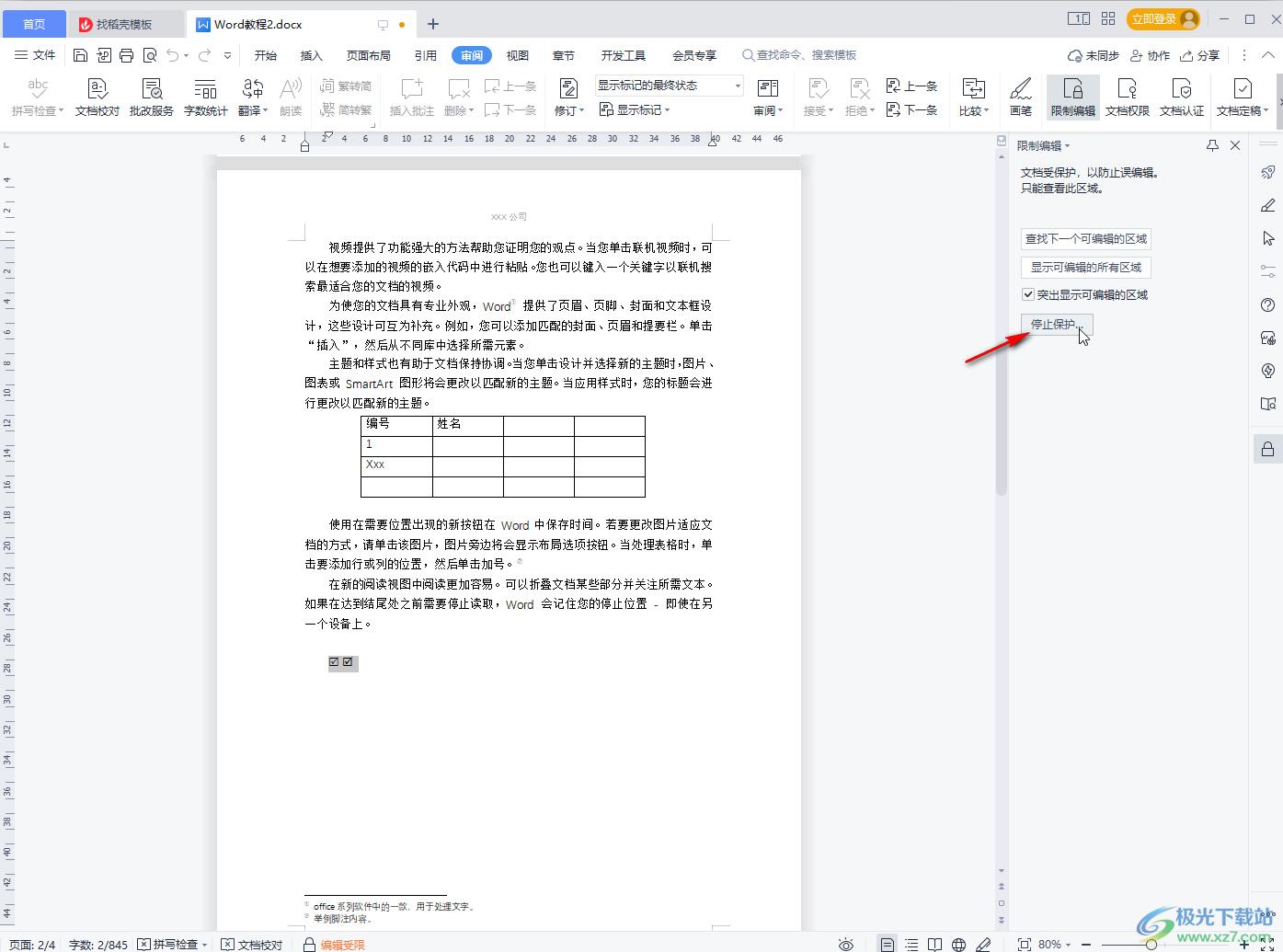
第四步:也可以直接在耳機么在右側點擊如圖所示的限制編輯圖標打開側邊欄,然后點擊“停止保護”按鈕;
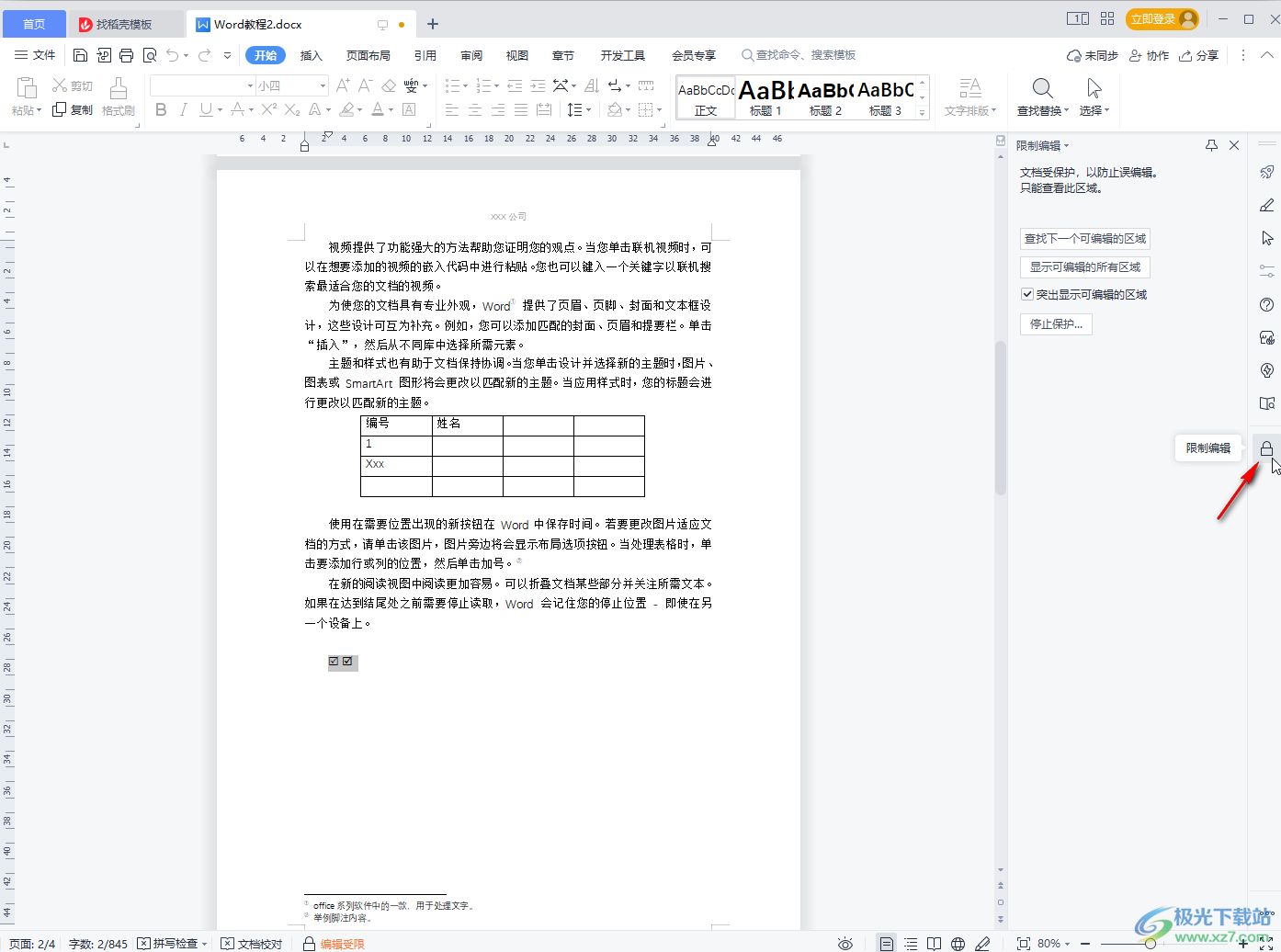
第五步:接著在打開的窗口中輸入密碼,點擊“確定”就可以了;
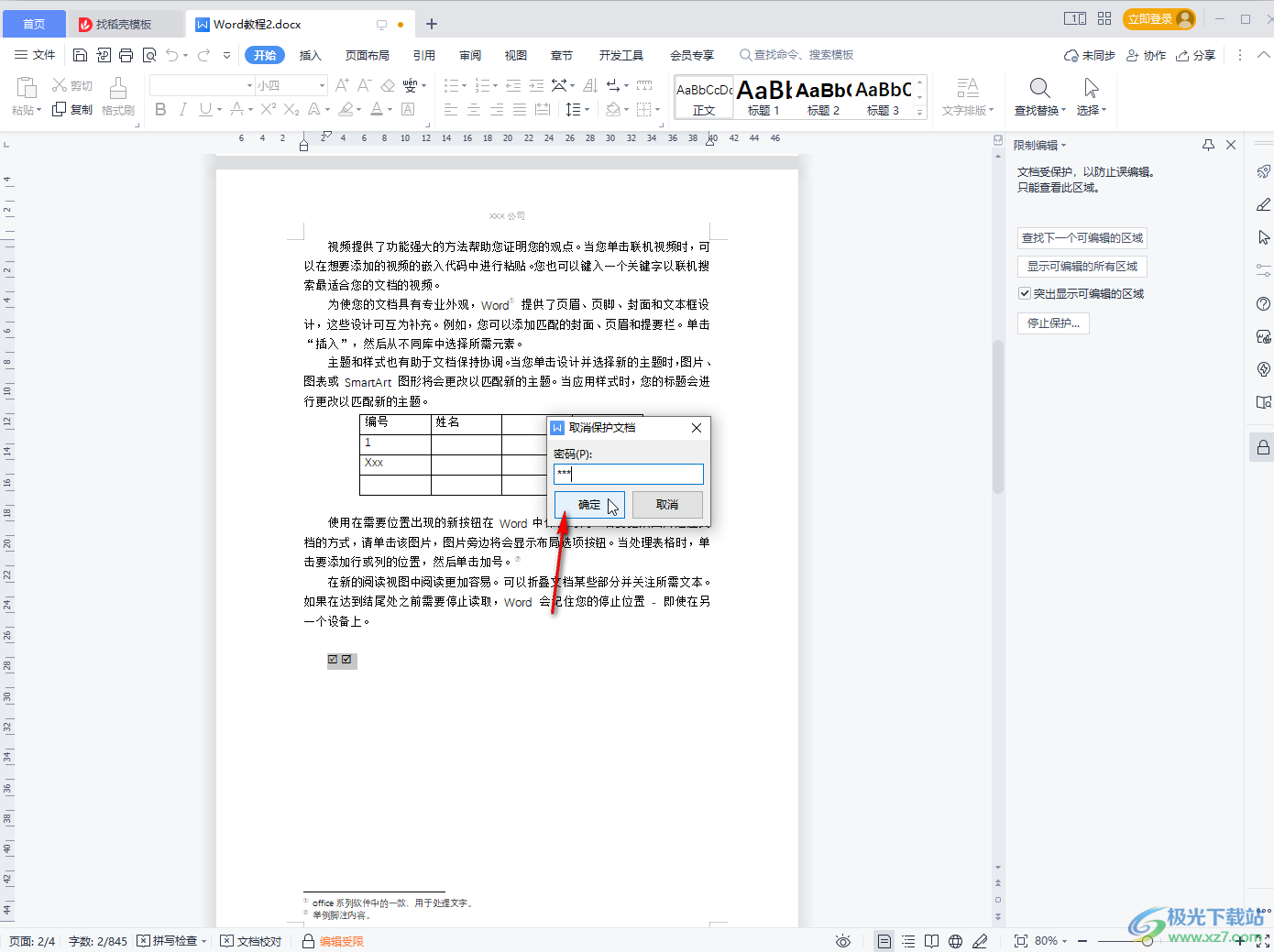
第六步:再次對文檔內容進行編輯和修改就可以正常進行了,界面下方也沒有“編輯受限”的提示了,如果后續需要再次進行保護,可以點擊側邊欄中進行詳細的設置后點擊“啟動保護”按鈕限制編輯。
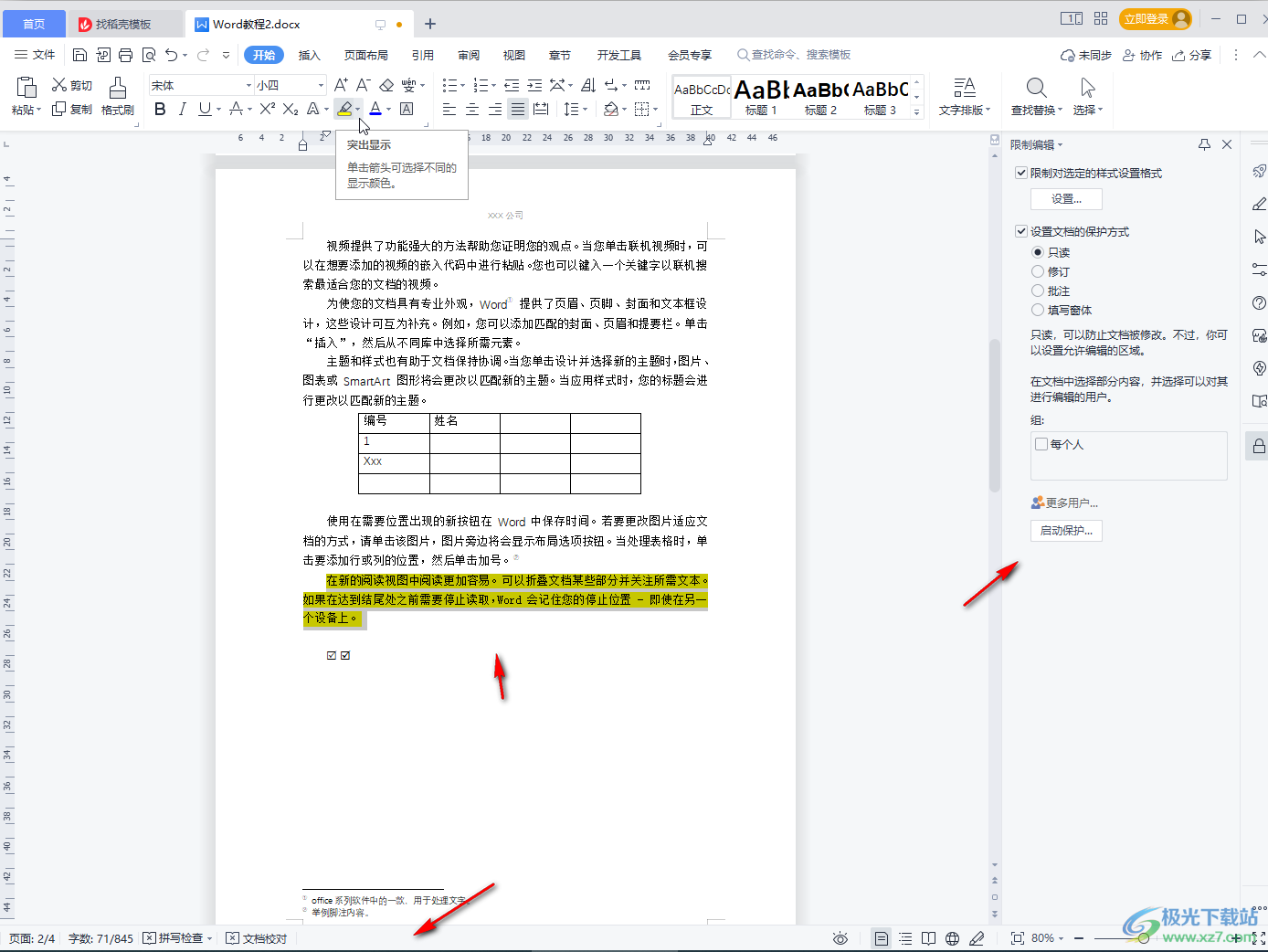
以上就是電腦版WPS文檔中解決不能進行編輯的方法教程的全部內容了。在設置限制編輯時,我們可以設置顯示對選定的樣式設置格式,設置文檔的保護方式,比如我們可以設置為只讀模式等等,小伙伴們可以根據自己的實際需要進行想要的設置。

大小:240.07 MB版本:v12.1.0.18608環境:WinAll, WinXP, Win7, Win10
- 進入下載
相關推薦
相關下載
熱門閱覽
- 1百度網盤分享密碼暴力破解方法,怎么破解百度網盤加密鏈接
- 2keyshot6破解安裝步驟-keyshot6破解安裝教程
- 3apktool手機版使用教程-apktool使用方法
- 4mac版steam怎么設置中文 steam mac版設置中文教程
- 5抖音推薦怎么設置頁面?抖音推薦界面重新設置教程
- 6電腦怎么開啟VT 如何開啟VT的詳細教程!
- 7掌上英雄聯盟怎么注銷賬號?掌上英雄聯盟怎么退出登錄
- 8rar文件怎么打開?如何打開rar格式文件
- 9掌上wegame怎么查別人戰績?掌上wegame怎么看別人英雄聯盟戰績
- 10qq郵箱格式怎么寫?qq郵箱格式是什么樣的以及注冊英文郵箱的方法
- 11怎么安裝會聲會影x7?會聲會影x7安裝教程
- 12Word文檔中輕松實現兩行對齊?word文檔兩行文字怎么對齊?
網友評論